프린트 헤드 청소하기
인쇄된 노즐 점검 패턴에 빠진 선이 있거나 흰색 가로선이 나타난 경우, 프린트 헤드를 청소합니다. 청소는 프린트 헤드 노즐을 뚫어주거나 프린트 헤드 상태를 회복시켜 줍니다. 프린트 헤드를 청소하면 잉크가 소모되므로 필요한 경우에만 프린트 헤드를 청소하십시오.
 참고
참고
-
컴퓨터를 사용하여 프린트 헤드를 청소할 수도 있습니다. 컴퓨터를 사용하는 경우, 청소할 잉크 그룹을 선택한 다음 청소를 시작합니다.
- 조작판을 사용하여 프린트 헤드를 청소할 경우 모든 잉크 컬러의 프린트 헤드가 청소됩니다.
준비물: A4 또는 Letter 크기의 보통 용지 한 장
-
전원이 켜져 있는지 확인하십시오.
-
카세트에 A4 또는 Letter 크기의 보통 용지 한 장을 로드합니다.
카세트를 기기에 삽입하면 터치 스크린에 용지 정보 등록 화면이 표시됩니다. 크기(Page size)에서 A4 또는 Letter를, 종류(Type)에서 보통 용지(Plain paper)를 선택한 다음 등록(Register)을 누릅니다.
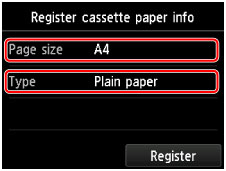
화면에 메시지가 표시될 경우, 메시지의 지시에 따라 등록을 완료하십시오.
-
연장 출력 트레이를 펼친 다음 용지 출력 받침대를 엽니다.
-
홈페이지 화면을 넘긴 다음
 설정(Setup)을 누릅니다.
설정(Setup)을 누릅니다.설정 메뉴 화면이 나타납니다.
-
 유지 관리(Maintenance)를 누릅니다.
유지 관리(Maintenance)를 누릅니다.유지 관리(Maintenance) 화면이 나타납니다.
-
청소(Cleaning)를 누릅니다.
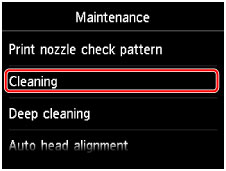
확인 화면이 나타납니다.
-
예(Yes)를 누릅니다.
기기에서 프린트 헤드 청소가 시작됩니다.
기기가 프린트 헤드 청소를 완료할 때까지 다른 조작을 수행하지 마십시오. 이는 약 2분 정도 소요됩니다.
패턴 인쇄 확인 화면이 나타납니다.
-
예(Yes)를 누릅니다.
노즐 점검 패턴이 인쇄됩니다.
 참고
참고
- 프린트 헤드를 두 번 청소한 후에도 문제가 해결되지 않으면 프린트 헤드를 정밀하게 청소합니다.

